Розгін центрального процесора: покрокова інструкція та найкраще програмне забезпечення
Розгін процесора – це дієвий спосіб підвищити обчислювальну потужність вашого комп’ютера без необхідності купувати нове обладнання. Збільшуючи тактову частоту, ви можете значно покращити продуктивність системи, особливо в програмах, які активно використовують ресурси ЦП.
Раніше розгін був складним процесом, але сучасні процесори розроблені таким чином, що роблять його набагато простішим. Процесори Intel та AMD мають потенціал для збільшення тактової частоти та інших параметрів за допомогою розгону. Далі ми розглянемо, як здійснити розгін ЦП, а також яке програмне забезпечення найкраще для цього підходить.
Що таке розгін процесора?
Розгін ЦП – це процес збільшення базової тактової частоти процесора, що дозволяє йому виконувати більше операцій за одиницю часу. Іншими словами, ви “розганяєте” процесор, щоб досягти максимальної продуктивності, що позитивно впливає на швидкість роботи всієї системи.
При розгоні тактова частота, вимірювана в гігагерцах (ГГц), збільшується. Наприклад, ви можете збільшити швидкість процесора з 3,6 ГГц до 4,6 ГГц або навіть вище. Розгін часто використовують геймери, відеоредактори, архітектори та інші користувачі, яким потрібна висока продуктивність для ігор або ресурсомістких завдань.
Розгін робить процесор більш чутливим і дозволяє йому працювати на максимальній швидкості, що необхідно для безперебійної роботи вимогливих програм. Однак не всі процесори підтримують розгін, оскільки виробники можуть блокувати множники. Розгону підлягають процесори Intel з префіксами K або X і процесори AMD з префіксами AM3+ або K. Головним недоліком розгону є виділення тепла, але це можна вирішити за допомогою ефективної системи охолодження.
Переваги розгону ЦП
Розгін процесора може принести багато користі для вашої системи:
1. Підвищена швидкість ЦП
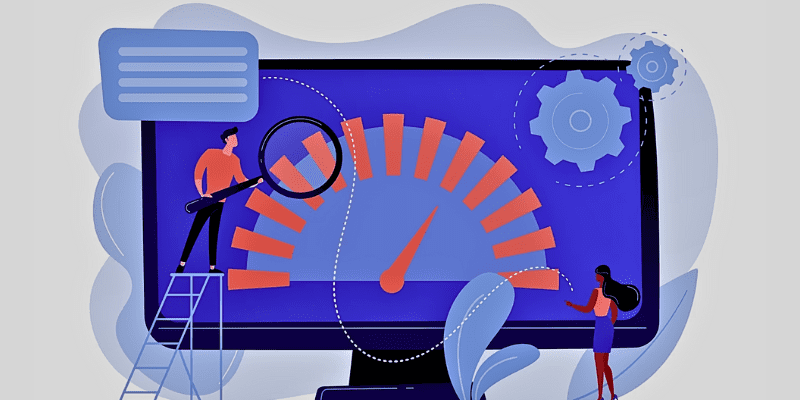
Збільшення швидкості процесора дозволяє виконувати більше операцій за секунду, що особливо корисно для задач, які інтенсивно використовують ЦП. Рендеринг відео стає швидшим та ефективнішим.
2. Покращена продуктивність
Розгін збільшує тактову частоту, що прямо впливає на продуктивність системи. Завдання виконуються швидше, а програми працюють плавно, навіть якщо вони вимагають значних ресурсів.
3. Економія коштів
Замість того, щоб купувати дорогий новий процесор, ви можете розігнати свій існуючий, щоб досягти кращої продуктивності. Єдине, на що вам, можливо, доведеться витратитися, це на потужний кулер процесора, бажано рідинний.
4. Збільшена продуктивність
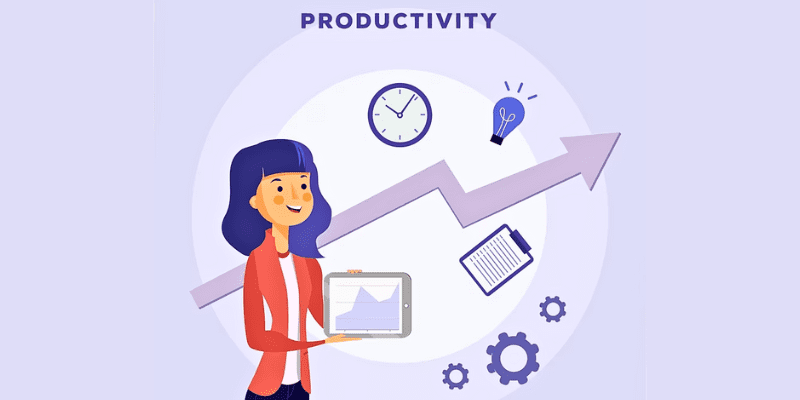
Розгін ЦП дозволяє пришвидшити обчислення, що позитивно впливає на вашу продуктивність. Ви можете виконувати більше роботи за менший час, незалежно від того, чи це кодування, чи рендеринг.
5. Ефективна багатозадачність
Завдяки розгону, ЦП здатний виконувати більше завдань одночасно. Запуск кількох програм не буде сповільнювати ваш комп’ютер, а навпаки, допоможе вам ефективно керувати процесами.
Як розігнати процесор?
Розгін процесорів Intel і AMD можна здійснити двома основними способами:
Розгін процесора Intel за допомогою Intel Extreme Tuning Utility (XTU)
Крок 1: Визначення базової продуктивності
Перш ніж починати розгін, необхідно визначити базові показники продуктивності вашого процесора. Запустіть Intel XTU та виберіть варіант бенчмаркінгу. Програма покаже результати тесту, максимальну температуру та частоту, досягнуті вашим процесором.
Крок 2: Розгін ЦП
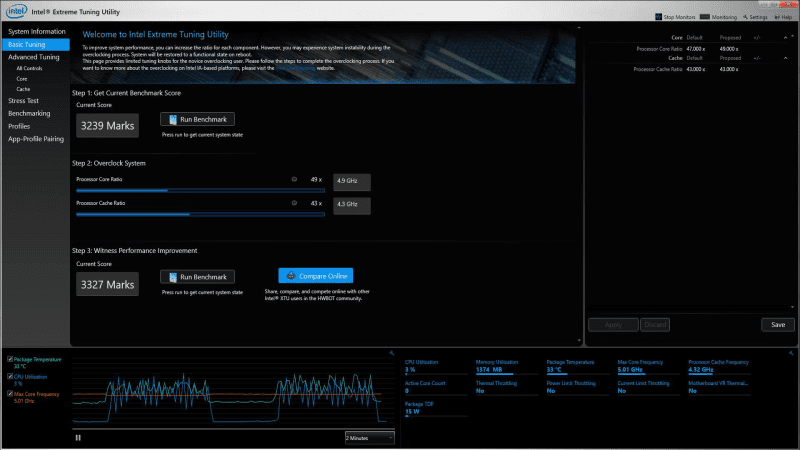
Джерело: Intel
В Intel XTU ви можете розігнати ЦП двома способами: за допомогою базових або розширених налаштувань. Змінюйте значення Core Ratio, щоб збільшити тактову частоту.
- Basic Tuning: Поступово збільшуйте співвідношення ядер процесора в інтерфейсі, а також коефіцієнт кеш-пам’яті, щоб підвищити частоту процесора.
- Advanced Tuning: Змінюйте співвідношення ядер для кожного ядра окремо та точно налаштовуйте коефіцієнт кеш-пам’яті. Ви також можете збільшити напругу (Vcore).
Після внесення змін натисніть “Застосувати”. Збільшуйте множники поступово і перезавантажуйте систему для стрес-тестування.
Крок 3: Перевірка зміни продуктивності
Після розгону запустіть тест знову та порівняйте новий результат із попереднім, щоб оцінити приріст продуктивності.
Крок 4: Перевірка стабільності системи
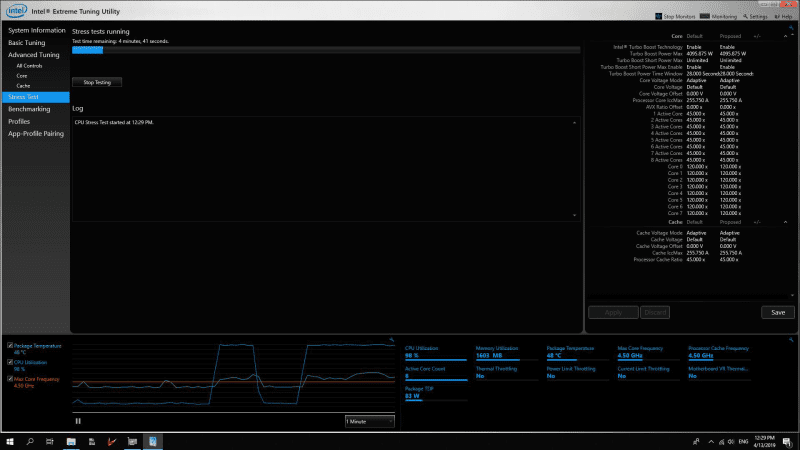
Джерело: Intel
Проведіть стрес-тест системи за допомогою Intel XTU, щоб переконатися в її стабільності під час тривалих навантажень.
Розгін процесора AMD Ryzen за допомогою AMD Ryzen Master
Крок 1: Вибір профілю та режиму керування
Запустіть AMD Ryzen Master і виберіть розділ Creator Mode. Встановіть режим керування в посібнику, щоб точно розігнати процесор.
Крок 2: Налаштування основних значень ЦП та стрес-тестування
Змініть значення CPU Core, щоб підвищити продуктивність. Ви можете збільшити тактову частоту з 3,6 ГГц до 4,2 ГГц або 4,6 ГГц, залежно від вашої системи охолодження.
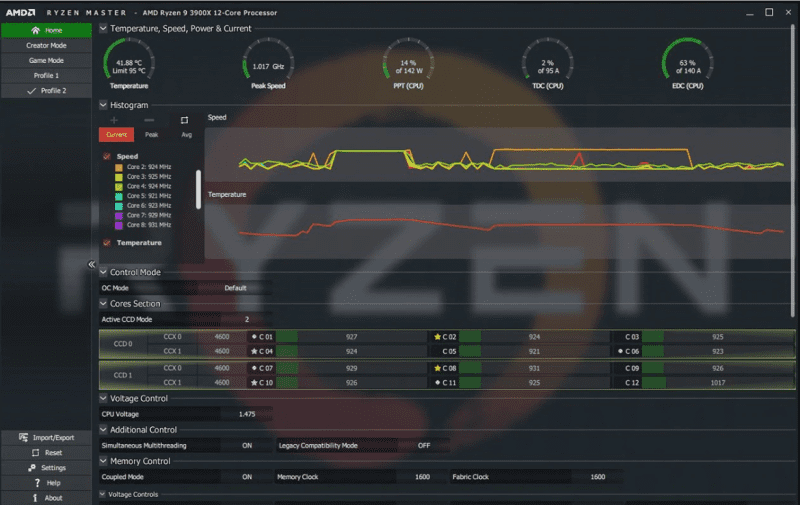
Джерело: AMD
Поступово збільшуйте значення кожного ядра (наприклад, на 50) та запускайте стрес-тест після кожної зміни. Змінюйте напругу ЦП, щоб забезпечити більшу потужність для розгону.
Крок 3: Завершення налаштувань
Продовжуйте налаштовувати параметри, контролюючи температуру та інші показники. Після досягнення потрібної тактової частоти, проведіть довготривалий стрес-тест, щоб переконатися в стабільній роботі системи.
Як розігнати процесор через налаштування BIOS?
Ось інструкція з розгону через BIOS:
Доступ до BIOS
Перезавантажте комп’ютер і натисніть клавіші F2, F10 або Delete, щоб увійти до BIOS. Знайдіть параметри OC/Overclocking або Advanced CPU Core.
Вибір опції розгону
Виберіть ручний режим розгону, який надає більше можливостей. Деякі материнські плати пропонують автоматичний розгін, але ручний режим дає більше контролю.
Налаштування множника ЦП
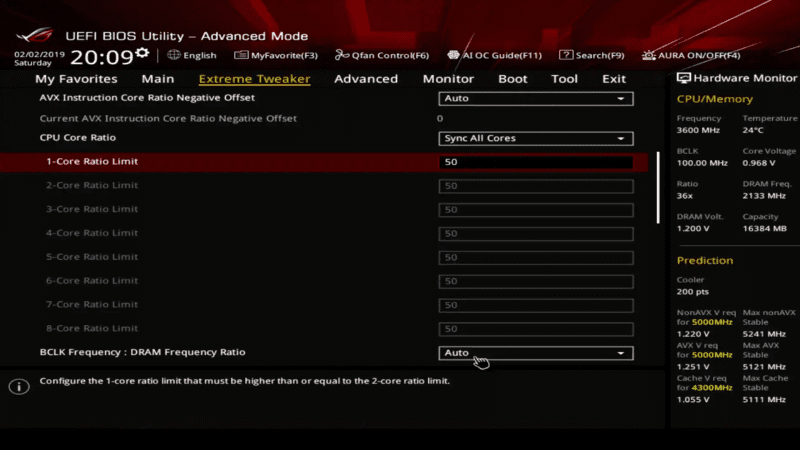
Джерело: Intel
Поступово збільшуйте множник ЦП на одну одиницю. Зазвичай, базова частота встановлюється на 100 МГц, помножену на множник ЦП. Збільшуйте множник для кожного ядра, зберігайте зміни та перезапускайте систему для стрес-тестування та порівняльного аналізу.
Ви також можете налаштувати напругу процесора через BIOS, щоб забезпечити більшу потужність. Збільшуйте напругу поступово і тестуйте стабільність системи.
Запобіжні заходи перед розгоном ЦП
Розгін може призвести до підвищення температури та споживання енергії. Важливо дотримуватись запобіжних заходів, щоб уникнути пошкоджень:
Перевірка сумісності
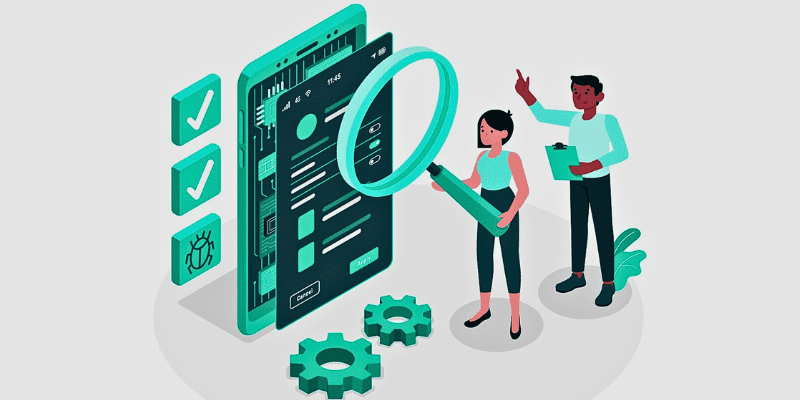
Переконайтеся, що ваш процесор і материнська плата підтримують розгін. Процесори Intel з префіксом K та AMD з префіксом K або роз’ємом AM3+ підтримують розгін.
Визначення безпечної температури та напруги
Перевірте безпечні значення температури та напруги вашого ЦП через BIOS або інші інструменти. Це допоможе контролювати зміни температури під час розгону.
Проведення стрес-тестування
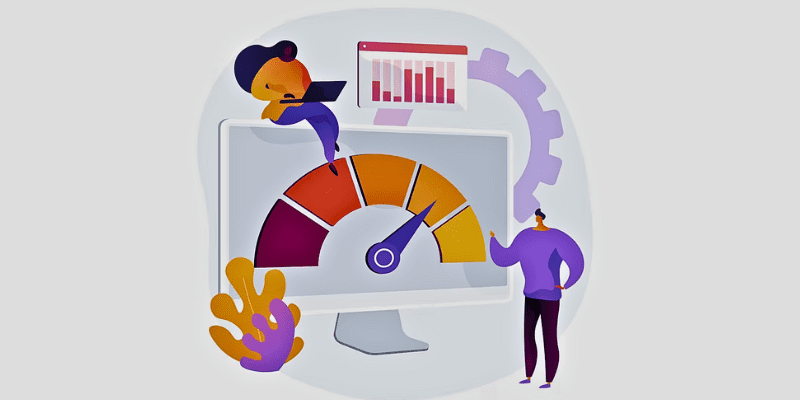
Проведіть стрес-тест процесора протягом кількох годин, щоб переконатися у стабільності системи. Використовуйте інструменти, такі як CPUz, для моніторингу температури.
Оцінка продуктивності ЦП
Проведіть порівняльний аналіз продуктивності ЦП за допомогою інструментів, таких як Cinebench, щоб оцінити покращення після розгону.
Вимірювання холодопродуктивності
Переконайтеся, що ваш кулер процесора здатний впоратися з підвищеним нагріванням. Температура процесора не повинна перевищувати 80-95 градусів за Цельсієм.
Популярне програмне забезпечення для розгону ЦП
Якщо ви хочете спростити процес розгону, ось кілька корисних програм:
1. CPU Overclocking
CPU Overclocking від Clevo Co. – це інтуїтивно зрозумілий інструмент для розгону процесорів Intel на базі архітектури x64 у Windows 10. Він дозволяє відстежувати температуру та напругу під час розгону.
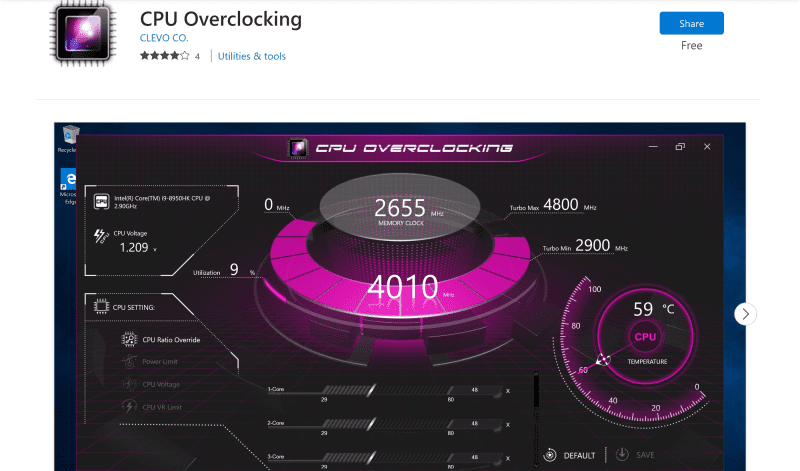
2. AMD Ryzen Master Utility
AMD Ryzen Master Utility допоможе розігнати процесори AMD Ryzen. Цей інструмент надає базовий та розширений перегляд з автоматичним розгоном та ручним налаштуванням. Ви можете відстежувати основні показники системи, а також налаштувати параметри окремих ядер.

3. Intel Extreme Tuning Utility
Intel Extreme Tuning Utility (XTU) дозволяє легко розігнати процесори Intel серії K або X. Програма пропонує базові та розширені налаштування, а також функції тестування продуктивності.

Заключні слова
Розгін процесора – це чудовий спосіб підвищити продуктивність вашого комп’ютера, але він вимагає обережності та розуміння процесу. За допомогою правильних інструментів і знань ви зможете розкрити справжній потенціал вашого ЦП.
Якщо вас цікавить подальше покращення продуктивності, радимо ознайомитися з найкращим програмним забезпеченням для розгону GPU.